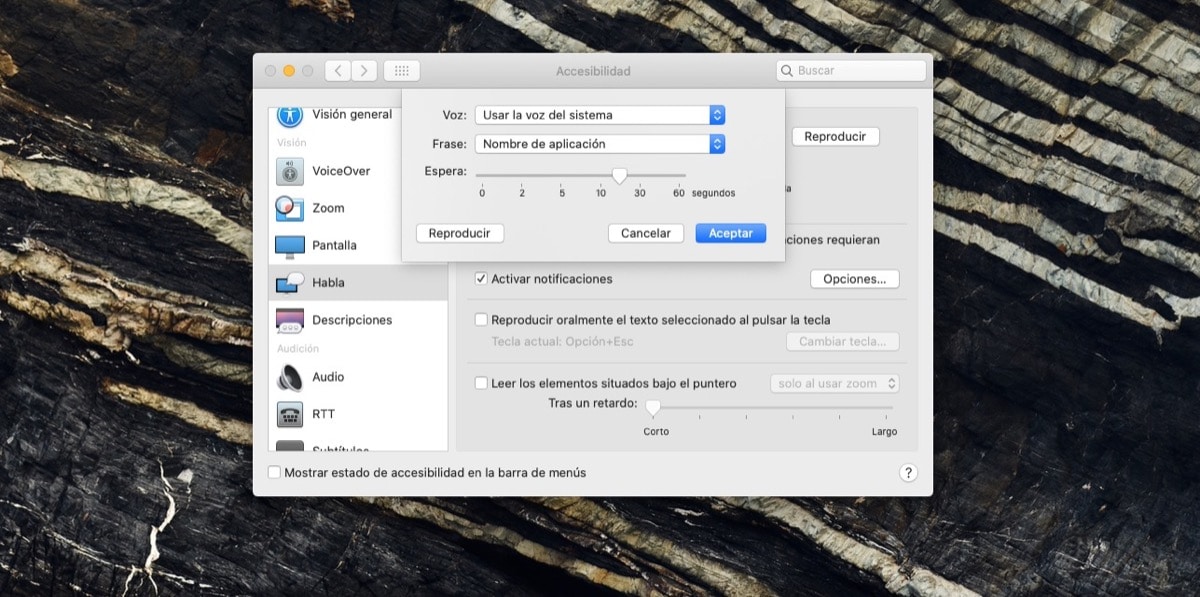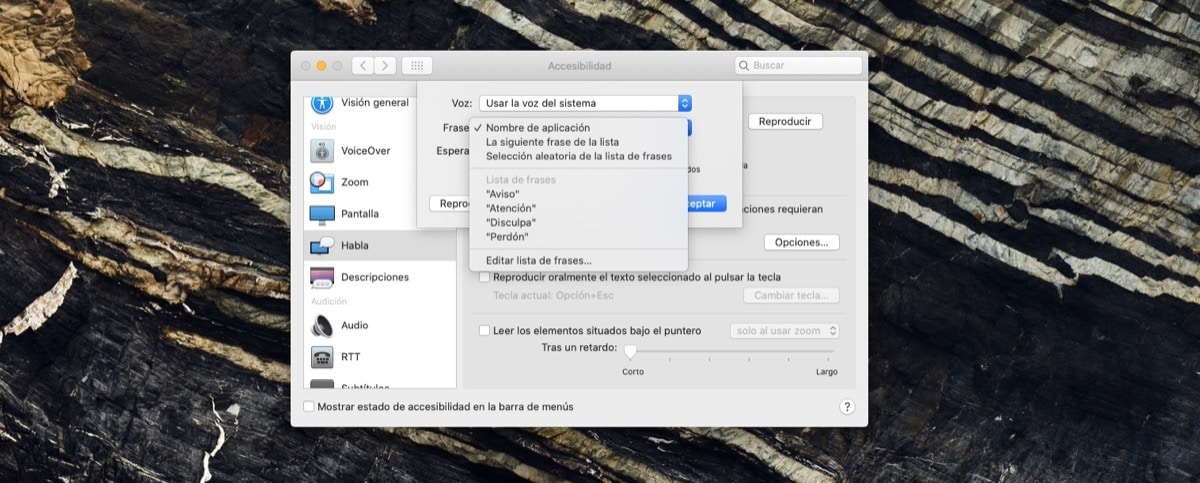Как настроить Mac так, чтобы он читал нам входящие уведомления
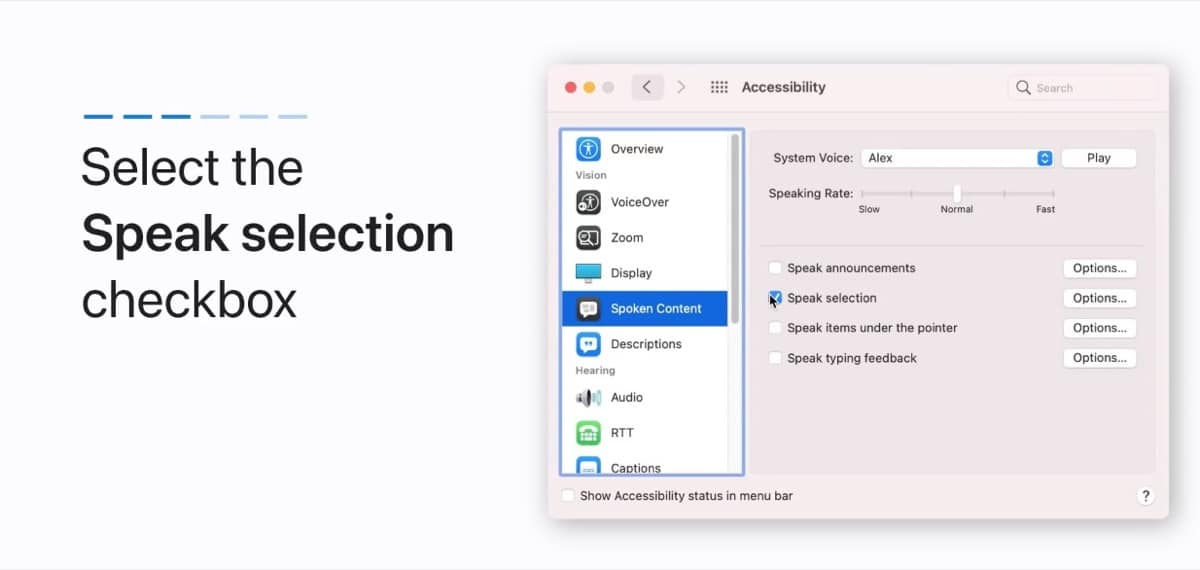
Существует множество действий по обеспечению специальных возможностей, и Apple внедряет новые на Apple Watch и других устройствах iOS, как мы видели несколько часов назад. В этом случае мы хотим поделиться с вами функцией, которая предлагает возможность прослушивать вслух входящие уведомления на нашем устройстве будь то из приложений или из самой системы.
Этот вариант существует уже давно, но всегда полезно помнить. как мы можем активировать его на Mac. В этом случае нам нужно только получить доступ к Системным настройкам, а затем к разделу «Доступность», чтобы активировать его.
У Luso Apple есть видео, в котором показано, как активировать эту опцию. заставляет наш Mac говорить:
В рамках этой опции у нас есть множество небольших настроек, которые мы можем сделать, включая, например, изменение голоса самой системы, которое мы хотим, или даже изменение времени ожидания с момента поступления уведомления. Но давайте по частям, Первым делом нужно получить доступ к системным настройкам и меню «Доступность», в котором мы войдем в опцию «Речь»:
Теперь нам нужно нажать на опция, которая появляется справа «Активировать уведомления» и здесь мы можем редактировать параметры по своему вкусу:
Здесь мы можем редактировать несколько опций, среди которых мы можем добавлять или редактировать более персонализированные фразы для чтения этих уведомлений. Это вариант, который наиболее удобные пользователи будут редактировать и который каждый может выбрать по своим предпочтениям. В конечном итоге мы добьемся того, что наша команда будет читать входящие уведомления.